苹果手机如何屏幕截屏录制 苹果手机屏幕录制教程
日期: 来源:铲子手游网
苹果手机作为目前市场上最受欢迎的智能手机之一,具备了许多强大的功能和特点,其中屏幕截屏和录制功能是许多用户所关注和使用的重要功能之一,无论是想要保存精彩瞬间、与他人分享操作步骤,还是记录视频教程等,苹果手机的屏幕截屏和录制功能都能满足你的需求。如何在苹果手机上进行屏幕截屏和录制?接下来我将为大家详细介绍苹果手机屏幕截屏和录制的方法及教程。
苹果手机屏幕录制教程
具体方法:
1.首先让我们打开手机的设置。
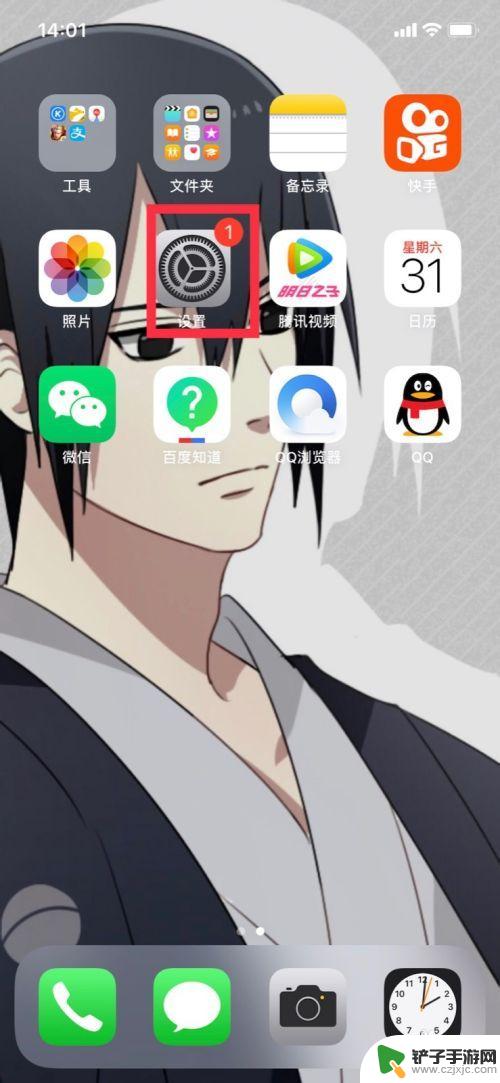
2.还设置之后,我们选择控制中心。
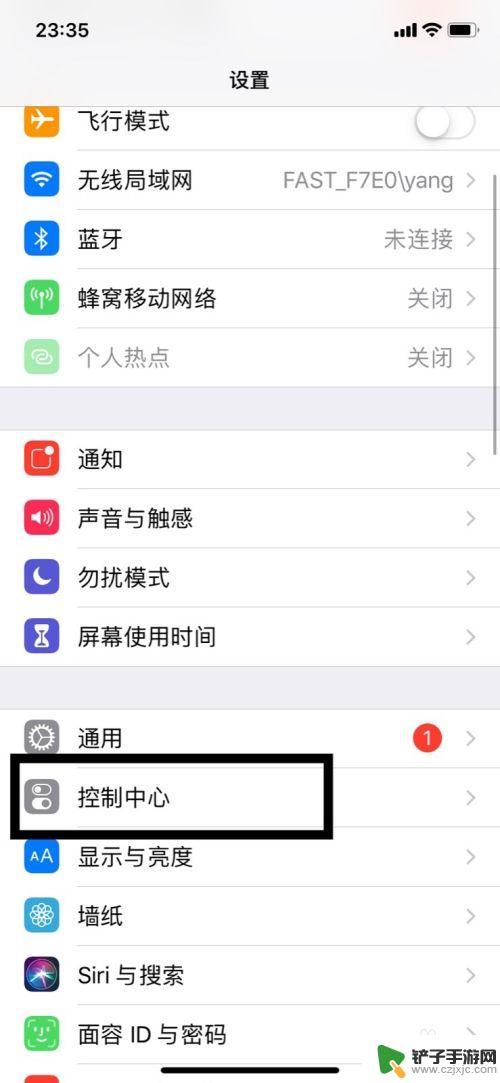
3.控制中心选择自定控制。
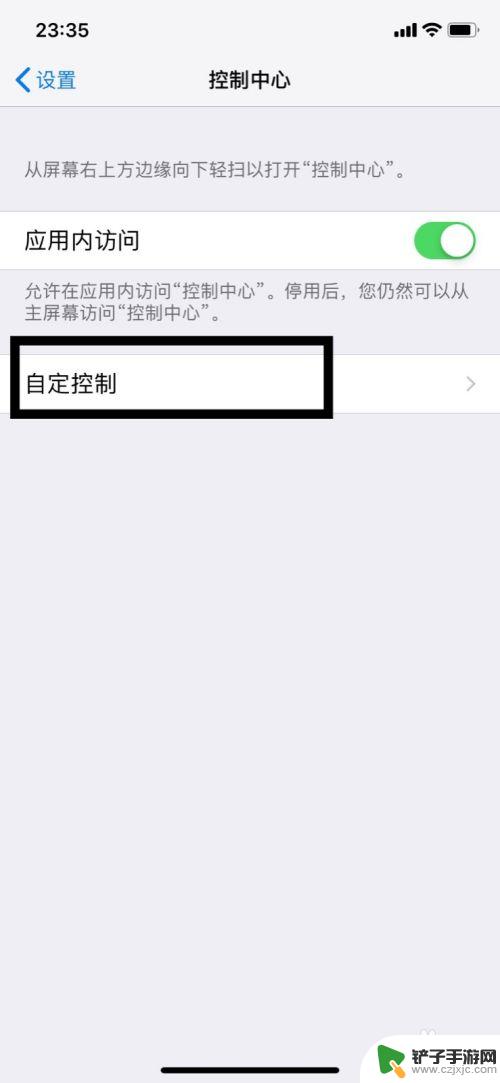
4.在制定控制里面找到屏幕录制,如果屏幕录制在上面包括下面就说明他已经在快捷栏了。如果在更多控制里面就说明他还没有添加我们点击一下屏幕录制前面的+。
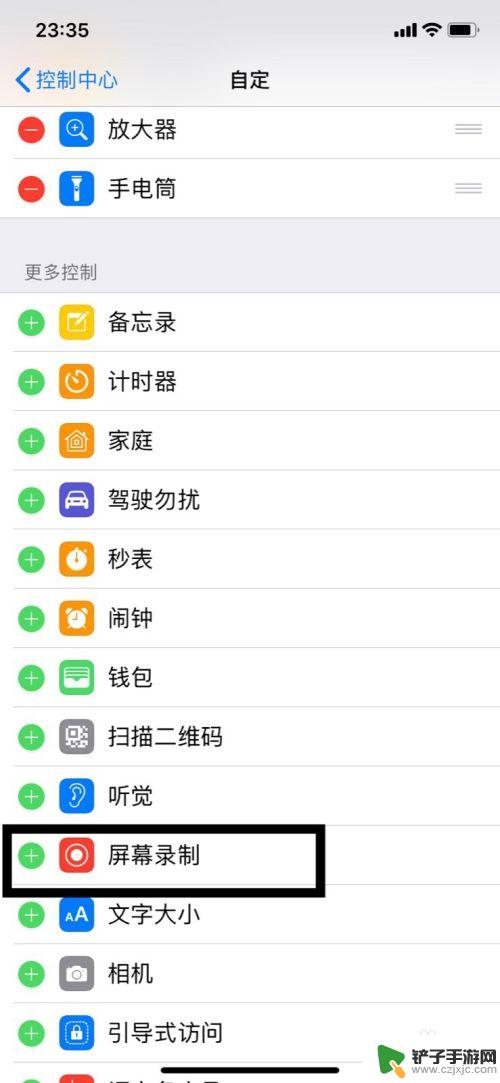
5.当屏幕录制出现在上面包括里面,就已经添加到快捷栏里了。
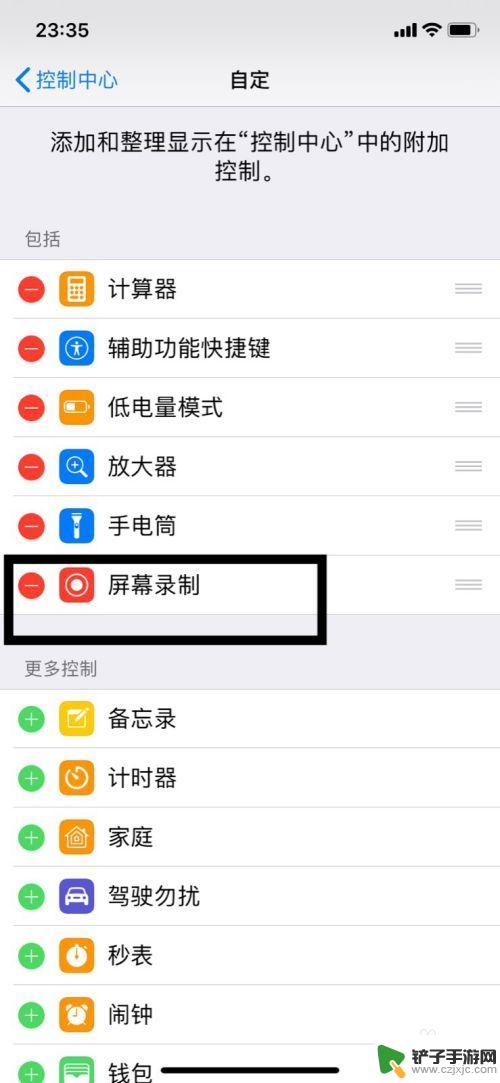
6.接着,我们下拉手机屏幕,打开手机的屏幕上方的快捷栏,找到屏幕录制。
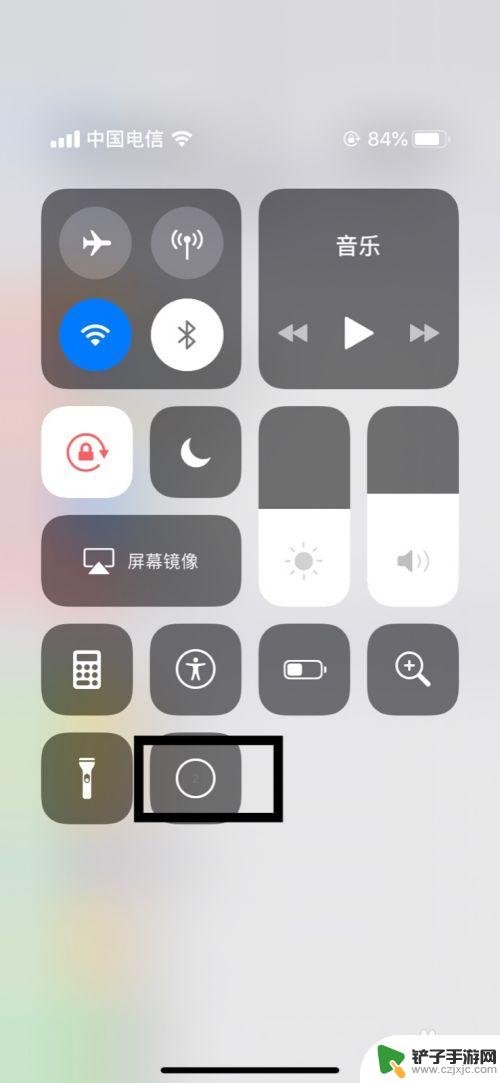
7.然后如果想要结束录制就点击这里,然后再点击这里结束录制。
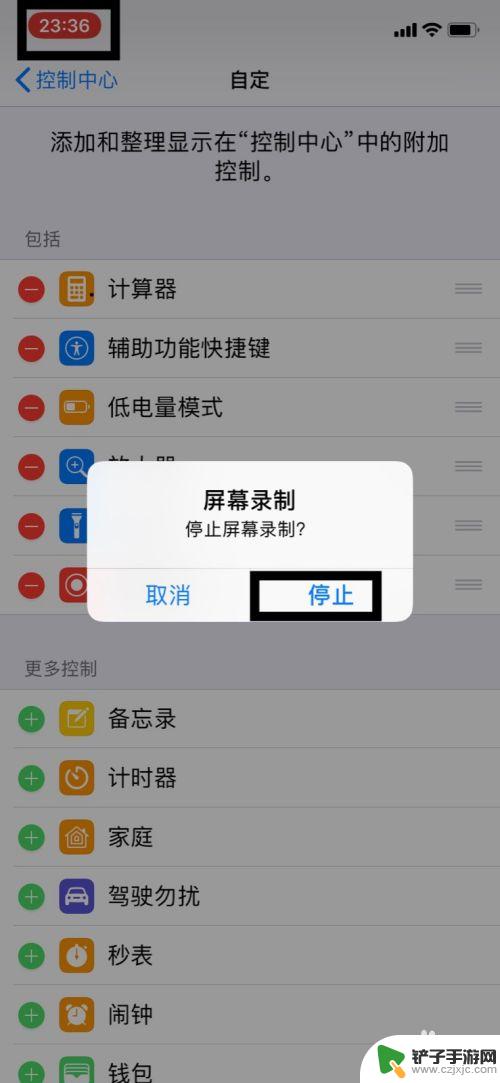
以上是关于如何在苹果手机上进行屏幕截屏录制的全部内容,如果还有不清楚的用户,可以参考以上小编的步骤进行操作,希望对大家有所帮助。











